Nach dem kostenlosen Herunterladen von OpenOffice besitzt man eine vielfältige Office-Lösung auf dem PC. Mit OpenOffice Calc hat man so z. B. eine funktionsstarke Software zur Tabellenkalkulation zur Hand. Lesen Sie hier, wie sich in der Tabellenkalkulation von OpenOffice Nachkommastellen handhaben lassen.
In der Voreinstellung werden in OpenOffice Calc genauso viele Nachkommastellen angezeigt, wie benötigt, bzw. möglich. Ganze Zahlen kommen also ohne jegliche Nachkommastelle aus, während zum Beispiel die Formel „2/3“ soviele Stellen ausgibt, wie in der aktuellen Zeilengröße möglich sind. Die letzte Stelle wird dann gerundet. In vielen Fällen bietet es sich an, die Nachkommastellen vorzugeben, z. B. um eine bessere Übersichtlichkeit zu bewahren.
Nachkommastellen in OpenOffice einfügen
Nachkommastellen lassen sich per Hand für alle Felder vordefinieren. Dazu klicken Sie einfach auf die betroffenen Felder mit der rechten Maustaste und wählen die Option „Zellen formatieren“. Unter dem Abschnitt Zahlen lässt sich bei Optionen die Anzahl der in OpenOffice angezeigten Nachkommastellen anhand eines festgelegten Werts bestimmen.
Geben Sie hier zum Beispiel eine „2“ ein, werden alle Zahlen auch mit zwei Nachkommastellen angeführt. Eine Ganzzahl, z. B. „4“ wird dann als „4,00“, das Ergebnis der Formel (=2/3) als „0,67“ ausgegeben. Die Nachkommastellen, die nicht mehr angezeigt werden, werden dementsprechend auf die letzte angezeigte Stelle auf- bzw. abgerundet.
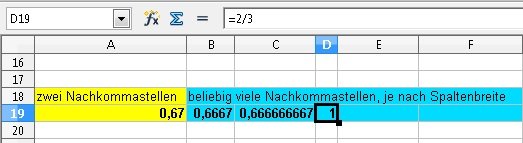
Nachkommastellen in OpenOffice manuell festlegen
Nachkommastellen in OpenOffice lassen sich für ausgewählte Werte auch ganz einfach über die Symbolleiste hinzufügen, bzw. entfernen. Markieren Sie dazu die Werte, für die die Nachkommastellen verändert werden sollen. Nun sucht man in der Symbolleiste das Symbol mit dem grünen Plus und den drei Nullen, um pro Klick eine Nachkommastelle hinzuzufügen bzw. mit dem „X“ und den drei Nullen, um Nachkommastellen pro Klick zu entfernen.
Mit Rechtsklick und der Wahl „Zellen formatieren“ lassen zudem weitere Formatierungen für Zahlen vornehmen, die Nachkommastellen ausgeben, z. B. bei der Angabe eines Prozentwerts oder Währungsangaben.
Hat dir der Beitrag gefallen? Folge uns auf WhatsApp und Google News und verpasse keine Neuigkeit rund um Technik, Games und Entertainment.
